第5章 カメラと画像の利用 > 3 画像の表示 > 表示モード
|
|
|
第5章 カメラと画像の利用 > 3 画像の表示 > 表示モード |
|
LXイメージビューアは次の3つの表示モードを備えていて、必要に応じて切り替えることができます。
通常表示は、画面上部に画像一覧、下部に選択した画像が大きく表示される、標準的な表示モードです。
「表示」メニュー→「表示形式」→「通常」の順にタップすると、通常表示モードに切り替えることができます。

|
|
1階層上のフォルダに移動します。 |
|
|
画像を左に90度回転します。 |
|
|
画像を右に90度回転します。 |
|
|
一覧表示モードに切り替えます。 |
|
|
1枚表示モードに切り替えます。 |
|
|
スライドショーを開始します。 |
|
|
LXカメラを起動します。カメラについて詳しくはカメラをご覧ください。 |
一覧表示は、画像一覧が全画面に表示されるモードです。
「表示」メニュー→「表示形式」→「一覧」の順にタップすると、一覧表示モードに切り替えることができます。
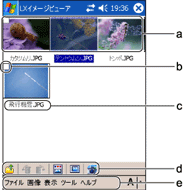
|
|
1階層上のフォルダに移動します。 |
|
|
画像を左に90度回転します。 |
|
|
画像を右に90度回転します。 |
|
|
通常表示モードに切り替えます。 |
|
|
スライドショーを開始します。 |
|
|
LXカメラを起動します。カメラについて詳しくはカメラをご覧ください。 |
1枚表示は、画像が1枚だけ全画面に表示されるモードです。
「表示」メニュー→「表示形式」→「全画面」の順にタップすると、1枚表示モードに切り替えることができます。
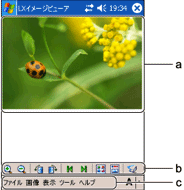
|
|
画像を1段階拡大します。 |
|
|
画像を1段階縮小します。 |
|
|
画像を左に90度回転します。 |
|
|
画像を右に90度回転します。 |
|
|
前の画像を表示します。 |
|
|
次の画像を表示します。 |
|
|
一覧表示モードに切り替えます。 |
|
|
通常表示モードに切り替えます。 |
|
|
手書きメモが入力できる状態にします。この状態にすると、ツールバーが手書きメモ用のものに変わります。詳細はスタイラスペンでの編集をご覧ください。 |
All Rights Reserved, Copyright© FUJITSU LIMITED 2004 | |